このページでは僕がYouTube撮影で実際に使っているツールをご紹介いたします。
目次を活用してご覧ください。
Y'sボディーYouTubeチャンネル
僕が使っているツールとその概要
①動画撮影用にいるのカメラはスマホ・機種はGoogle Pixel5(ピクセル)
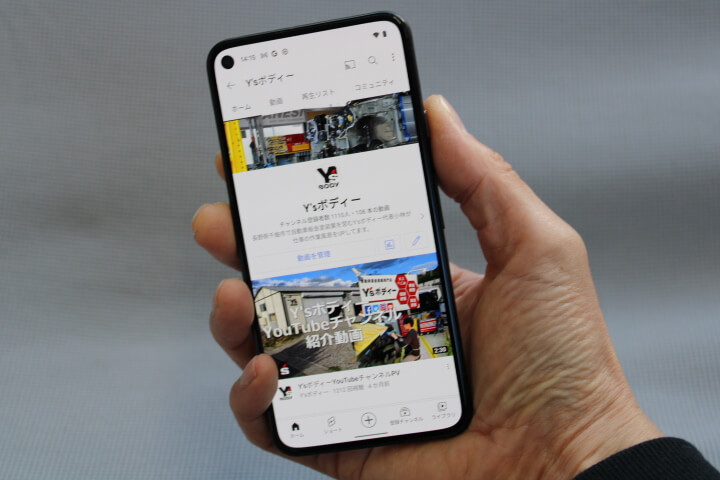

僕はGoogleが好きなのでGoogleのスマホを使っていますが基本動画撮影が出来ればどんなスマホでもOKです。
機種:Google Pixel5(Googleが開発したアンドロイドスマホ)
- デメリット:普段使っているスマホなので撮影中に電話に出れない。
- メリット:Pixel5はバッテリーの持ちがすごく良いです。長時間の撮影にも安心です。
今後は撮影用にスマホをもう一台欲しいですね。
現在はGooglePixel6が発売されています。
②スマホスタンドはamazonで購入

amazonで購入
シャッターを押すリモコン付き
- デメリット:スタンドが胸くらいの高さしか伸びないので更に上からの撮影が出来ない。
- メリット:軽くて取り回しが良い。
▼amazonで僕が購入したスタンドはこちら
③動画を撮って保存するアプリはGoogleフォト
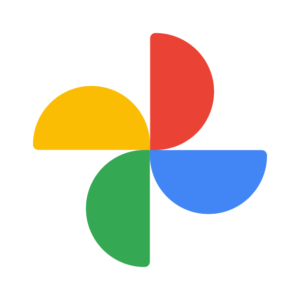
GoogleフォトはGoogle純正のアプリです。
- デメリット:特になし。
- メリット:クラウドで保存するためスマホで撮影した画像や動画をバックアップするとパソコンでも表示されるので非常に便利。
画像や動画のフォルダ移動が省けるのですごく重宝しています。
スマホ、パソコンのアプリで有ります。
とにかく画像や動画の管理には使わない理由が無いくらい便利です。
④動画編集ソフトはPremiere Pro(プレミアプロ)
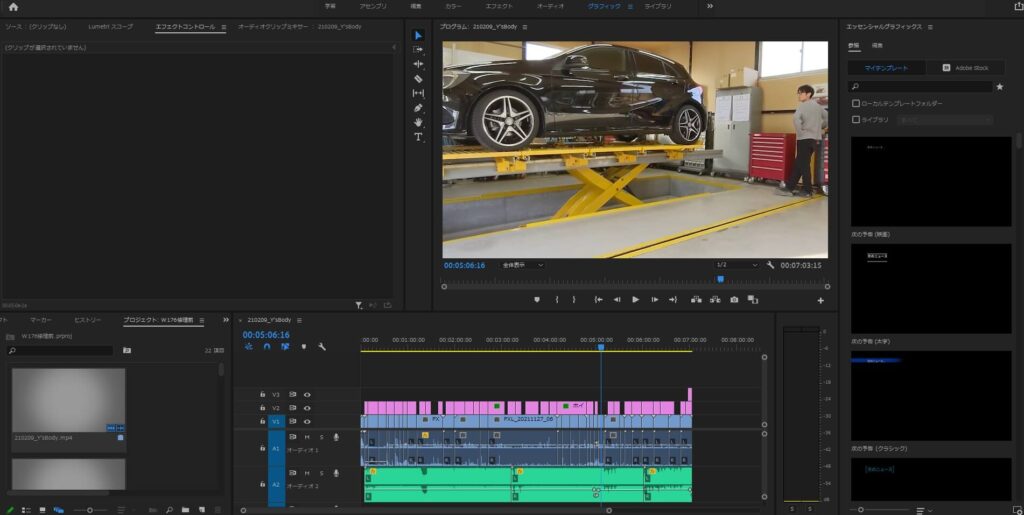
Premiere Pro(プレミアプロ)は動画編集のプロも使っていて多くのユーチューバーも愛用している最終的に行き着く画像編集ソフトです。
こちらは有料になります。(月額、または年払い)
- 1年間¥28,776-
- 1ヶ月換算¥2,398-
いろいろなプランがありますが1年間払いがお得になっています。
たまに期間限定でこれよりも安く購入できるキャンペーンもやっています。
詳しい内容は公式サイトで確認してみてください。
⑤Premiere Proの使い方はUdemy(ユーデミー)で講座を購入して学べる
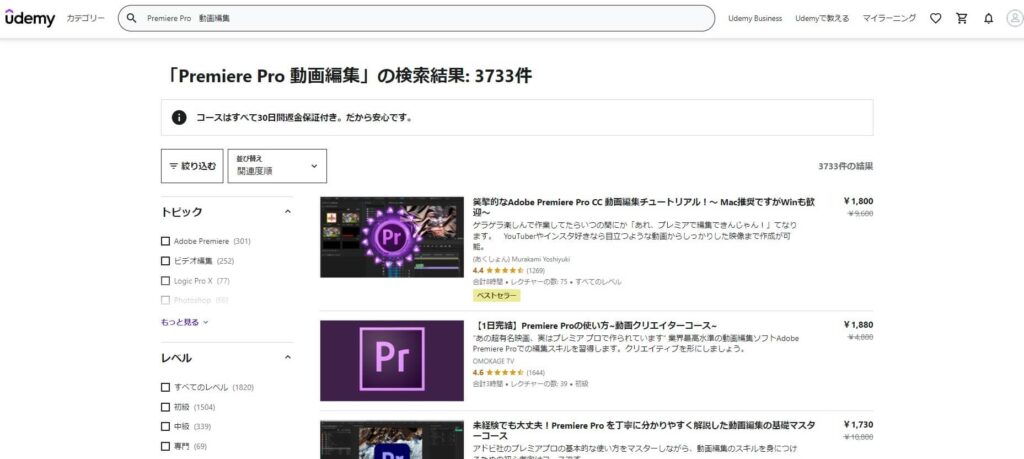
Udemy(ユーデミー)とは世界最大級のオンライン学習プラットフォーム!
Udemy(ユーデミー)公式サイトの検索バーで、「Premiere Pro 動画編集」「プレミアプロ 動画編集」と検索すれば沢山の講座がヒットします。
あたなの目的にあった講座を購入してPremiere Proの動画編集を覚えましょう。
僕は講座を購入して一気に覚えました。
それとYouTubeでもPremiere Proの動画編集の情報が沢山アップロードされているのでそちらで学ぶのも有りですね!
▼Udemy(ユーデミー)公式サイトはこちら![]()
⑥バックミュージックで使っているのはArtlist(アートリスト)という有料音楽素材サイト
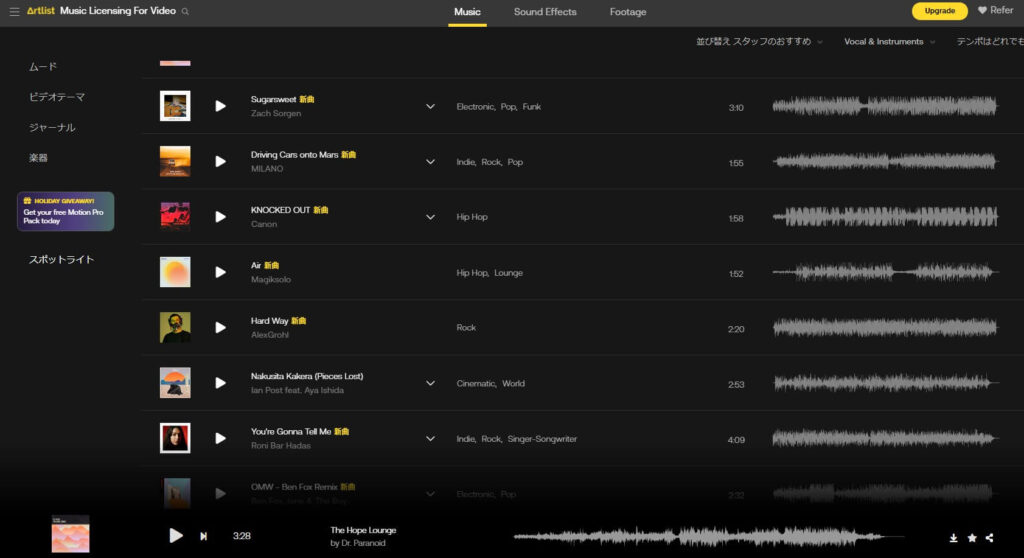
アートリストとは「まるで映画のようなハイクオリティーなBGMを使うことができる、有料のBGM配信サイト」
- 1年間:¥21182-(2021年2月購入時)
- 1ヶ月換算¥1765-
- デメリット:意外とアートリストを使っているユーザーが多いので他のYouTubeチャンネルと音楽がかぶることもマレにあります。
- メリット:著作権フリーなので気にせず使える。
ちなみに無料で音楽をお探しなら、あなたのアカウントのYouTubeスタジオにあるYouTubeオーディオライブラリは無料で使えます。
⑦アイキャッチ画像を作る画像編集ソフトはGaraku(ガラク)
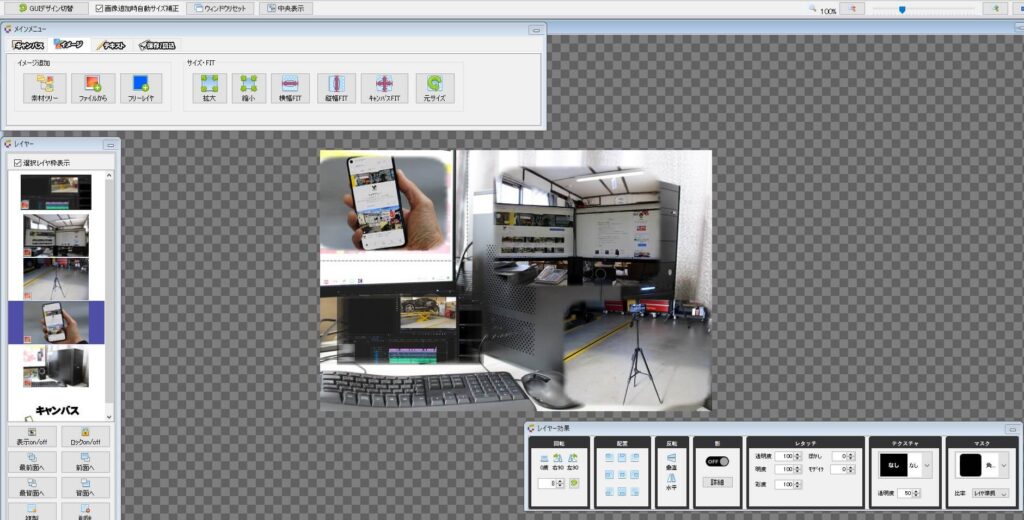
ガラクとは誰でも簡単に画像の編集やイラストを作成出来る画像編集ソフトです。
こちらも有料。
- 1年間¥9800-
- 1ヶ月換算¥817-
Garaku(ガラク)はアメブロなどの無料ブログを使える程度の方であれば余裕で使いこなすことができます。
YouTubeサムネイル画像以外にもブログのアイキャッチやホームページの画像制作にも使っています。
▼こちらの記事で詳しく説明しています。
-

-
簡単画像作成ツール「Garaku」を使い集客できるヘッダーを作成
▲プロに依頼しなくても上のような画像が自分で簡単に作れる仕事道具に興味ありませんか? 今まで僕が使っていた無料フリーソフト ホームページやブログまたはFacebookのようなSNSを運営 ...
続きを見る
⑧動画編集に使っているパソコンメーカーはマウスコンピューター

動画編集をするとなるとパソコンのスペックが必要になります。
僕の使っているパソコンは簡単な動画編集が出来るスペックです。
- 当時の価格:234,080円 (税込み、送料込み)
これは本体のみの価格です。
キーボード、マウス、モニターは別です。
▼こちらの記事で詳しく説明しています。
-

-
マウスコンピューター ミニタワー型デスクトップパソコンを購入
僕は仕事でパソコンを使うことが非常に多いのでメインパソコンはデスクトップを使用しています。 主に今ご覧のブログを書いたり業界誌の執筆資料を書いたりSNSなどの情報発信もほとんどデスクトップパソコンから ...
続きを見る
⑨パソコンのモニターはデュアルディスプレイ

パソコンで作業するならデュアルディスプレイは必須中の必須です!!!
これは動画編集に限らず普段の仕事でも非常に便利です。
1度2画面にしたらもう1画面に戻れません。
それほど作業効率がUPします。
▼こちらの記事で詳しく説明しています。
-

-
仕事用PCをデュアルディスプレイにしたら作業効率が超UP!
毎日デスクワークでパソコンを使う人に絶対におすすめしたいのがデュアルディスプレイです。(パソコン画面を2つにすること) おすすめする理由 作業効率が42%UPの研究データ 98%以上の人が作業効率UP ...
続きを見る
⑩ナレーション用のマイクはSHURE(シュア) MV7

現在、多くのYouTuberから最も性能と価格のコスパが良いと噂されているダイナミックマイクです。
僕はデスク周りをスッキリさせたいのでマイクスタンドを使用しています。
購入先は島村楽器さんのSHURE MV7+スタンドセットです。
⑪YouTubeオープニングロゴアニメーションはココナラで外注
▲再生ボタンを押すと最初の5秒間オープニングロゴアニメーションが流れます。
僕はココナラというサービスで外注して制作してもらいました。
▼こちらの記事で詳しく説明しています。
-

-
YouTube オープニングロゴアニメーションの作り方
よくYouTubeのオープニングで見かける数秒間の動画です。 僕のチャンネルも搭載しています。 再生すると最初の5秒間、Y'sボディーのロゴと音楽が流れます。 これがオープニングに使っているロゴアニメ ...
続きを見る
【まとめ】
色々とYouTube動画制作に関するツールをまとめてみました。
これだけ揃えるとかなりの投資になります。
正直ここまで本格的に揃えなくても動画は作れます。
何か1つでも参考になれば幸いです☺








